X轴
在“更改外观”对话框中的X轴部分中,您可以输入轴标签,并定义轴和网格线的颜色(如果显示)。您还可以定义是否要显示刻度标记和轴值。这一部分对所有条形图、折线图、面积图和K线图都是相同的。显示类别选项允许您指定仅显示所有类别的子集(X轴值),即仅显示选定类别的刻度、网格线和值。要创建显示的类别的子集,请输入(i) 要显示的第一个值的索引;以及(ii) 要步进的索引数。例如,如果有101个类别,从1900, 1901, 1902 ...1999, 2000,则可以通过将第一个索引设为1,步进的索引数设为10来显示从1900年到2000年的每十年。
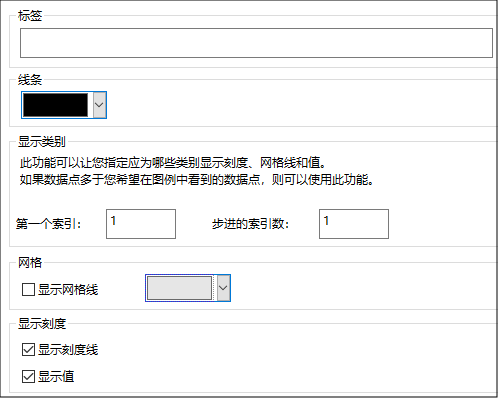
但是,在值线图中,您还可以定义值范围和应显示的间隔刻度标记。
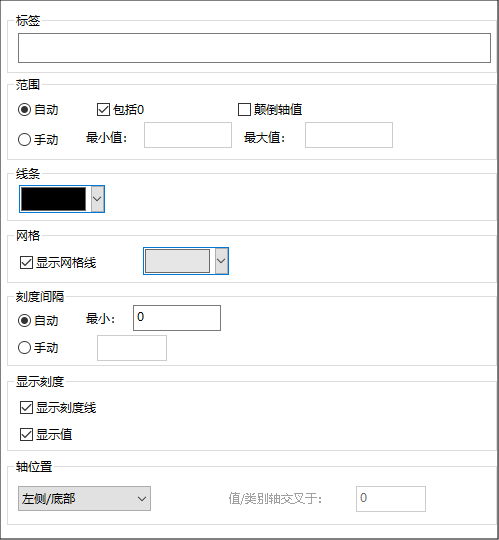
标签
在标签字段中输入的文本将作为X轴的描述被打印在该轴的下方。
范围
默认情况下,已在“范围”组框中选中了自动单选按钮。如果要更详细地查看图表的某个片段,请激活手动单选按钮并在相应的字段中输入最小值和最大值。如果用于X轴的列不包括0,则可以取消选中包括0复选框,并且X轴将从系列中可用的最小值开始。颠倒轴值选项允许您颠倒X轴的值。例如,如果值是从0到360,选择此选项后将生成新的X轴,其中360在原点,并且随着X轴向右,数值逐渐下降到0。
线条
您可以从线条下拉列表中选择轴要显示的颜色。您可以使用预选颜色之一,也可以单击其他颜色...按钮来选择标准颜色或定义自定义颜色。单击“自定义”选项卡上的选择...按钮,并使用颜色选取器来选择在屏幕上某处显示的颜色。
网格线
如果激活了显示网格线复选框,您可以从相应的下拉列表框中选择一种颜色。
刻度间隔
如果您对默认的刻度标记不满意,您可以激活“刻度间隔”组框中的手动单选按钮,并在相应的字段中输入各个刻度标记之间的差异值。
显示刻度
您可以打开或关闭轴和/或轴值上刻度标记的显示。
轴位置
从下拉列表中,您可以选择要显示轴的位置。选择“值/类别轴交点位置”时,您还可以将轴放在绘图区中的任意位置。